win10传真与扫描 WIN10传真和扫描文件的高效扫描技巧
更新时间:2024-09-10 10:25:24作者:big100
在现代社会数字化办公已成为一种趋势,而WIN10传真与扫描技术的高效扫描功能,为我们提供了更便捷、更高效的办公方式。无论是将纸质文件数字化存档,还是将电子文件进行传真发送,WIN10的传真与扫描功能都能帮助我们轻松完成。在日常工作中,掌握这些高效扫描技巧,不仅能提高工作效率,还能节省时间和精力。本文将为大家介绍WIN10传真与扫描文件的一些技巧,希望能对大家的工作生活带来帮助。
具体方法:
1.右键点击桌面左下角的开始按钮,在弹出的菜单中选择运行菜单项。
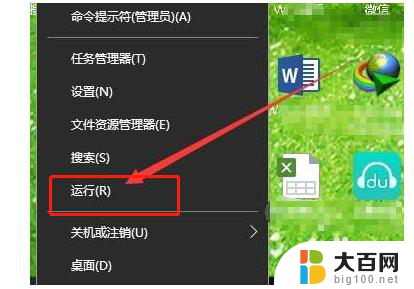
2.这时就会打开运行窗口,在窗口中输入命令wfs,点击确定按钮。
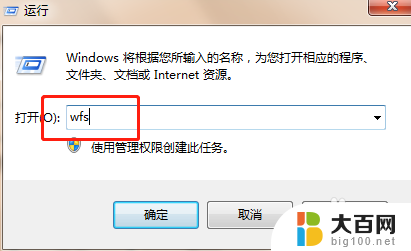
3.就可以打开传真和扫描窗口。
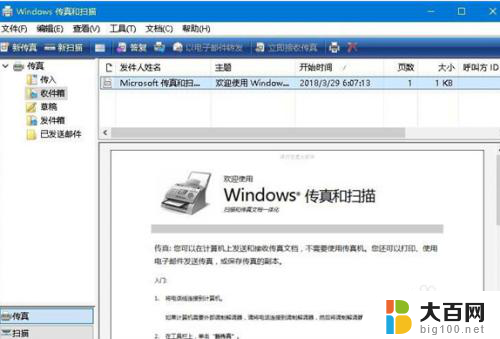
4.在桌面,点击左下角的开始按钮。在弹出的菜单中点击Windows附件菜单项。
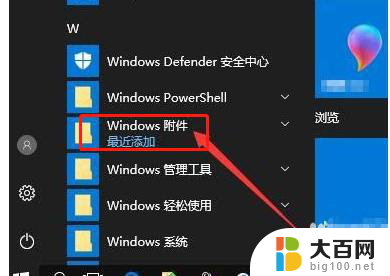
5.在打开的Windows附件下拉菜单中点击Windows传真和扫描菜单项。
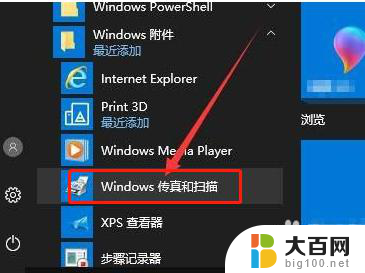
6.这时就可以打开传真和扫描功能页面了,在这里就可以方便的使用扫描仪了。

以上就是Win10传真与扫描的全部内容,如果还有不清楚的用户,可以参考以上步骤进行操作,希望对大家有所帮助。
win10传真与扫描 WIN10传真和扫描文件的高效扫描技巧相关教程
- win10扫描u盘 win10电脑禁止插入U盘提示扫描
- 未检测到扫描仪如果已安装扫描仪windows10 Win10如何安装扫描仪驱动程序
- 打印机扫描后的文件保存在哪里 打印机扫描的文件保存在哪里
- 惠普m126nw扫描教程 惠普M126NW打印机复印扫描操作步骤
- win10扫描快捷方式创建 win10扫描仪快捷方式添加到桌面教程
- 打印机发送传真怎么弄 打印机如何发传真
- 夸克pdf怎么导出 如何使用夸克软件扫描文件并生成pdf
- 1982年的记者CPU都烧了,俩小伙约“线下真实”听到描述
- win10上有扫雷吗 win10扫雷游戏规则
- 华为手机连接wifi怎么扫一扫 华为手机扫一扫连接WiFi步骤
- 国产CPU厂商的未来较量:谁将主宰中国处理器市场?
- 显卡怎么设置才能提升游戏性能与画质:详细教程
- AMD,生产力的王者,到底选Intel还是AMD?心中已有答案
- 卸载NVIDIA驱动后会出现哪些问题和影响?解析及解决方案
- Windows的正确发音及其读音技巧解析:如何准确地发音Windows?
- 微软总裁:没去过中国的人,会误认为中国技术落后,实际情况是如何?
微软资讯推荐
- 1 显卡怎么设置才能提升游戏性能与画质:详细教程
- 2 ChatGPT桌面版:支持拍照识别和语音交流,微软Windows应用登陆
- 3 微软CEO称别做井底之蛙,中国科技不落后西方使人惊讶
- 4 如何全面评估显卡配置的性能与适用性?快速了解显卡性能评估方法
- 5 AMD宣布全球裁员4%!如何影响公司未来业务发展?
- 6 Windows 11:好用与否的深度探讨,值得升级吗?
- 7 Windows 11新功能曝光:引入PC能耗图表更直观,帮助用户更好地监控电脑能耗
- 8 2024年双十一七彩虹显卡选购攻略:光追DLSS加持,畅玩黑悟空
- 9 NVIDIA招聘EMC工程师,共同推动未来技术发展
- 10 Intel还是AMD游戏玩家怎么选 我来教你双11怎么选CPU:如何在双11选购适合游戏的处理器
win10系统推荐
系统教程推荐
- 1 win11文件批给所有权限 Win11共享文件夹操作详解
- 2 怎么清理win11更新文件 Win11清理Windows更新文件的实用技巧
- 3 win11内核隔离没有了 Win11 24H2版内存隔离功能怎么启用
- 4 win11浏览器不显示部分图片 Win11 24H2升级后图片无法打开怎么办
- 5 win11计算机如何添加常用文件夹 Win11文件夹共享的详细指南
- 6 win11管理应用权限 Win11/10以管理员身份运行程序的方法
- 7 win11文件夹内打开图片无预留 Win11 24H2升级后图片无法打开怎么办
- 8 win11访问另外一台电脑的共享文件夹 Win11轻松分享文件的方法
- 9 win11如何把通知关闭栏取消 win11右下角消息栏关闭步骤
- 10 win11安装更新0x800f081f Win11 23H2更新遇到错误代码0x800f081f怎么处理